Asistente para presentaciones. Paso 3
El paso 3 del Asistente nos permitirá seleccionar opciones que afectan a la forma en que transcurre la presentación cuando se está ejecutando. Hay dos secciones claramente diferenciadas, que vemos en la figura 1.7 y cuyas opciones se explican a continuación:
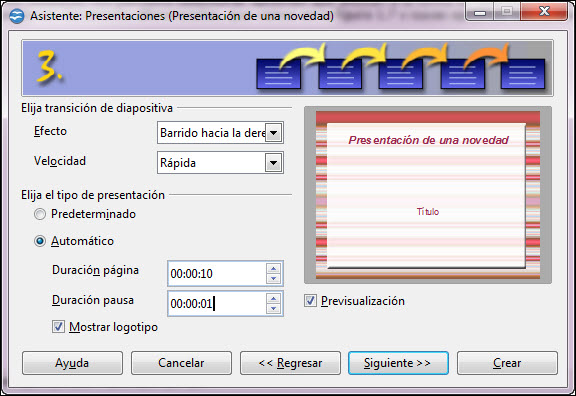
Figura 1.7. Asistente para presentaciones. Paso 3
- Elija transición de diapositiva:
esta sección nos ofrece dos cuadros de lista desplegables para
seleccionar el efecto de transición que queremos aplicar y la velocidad
a la que se producirá el cambio de una diapositiva a otra:
- Efecto: este cuadro de lista muestra una completísima relación de efectos de transición que podemos aplicar a nuestra presentación. Estos efectos son los que se producen cuando pasamos de una diapositiva a otra.
- Velocidad: en este cuadro de lista contamos con las tres velocidades con las que se puede producir la transición de una diapositiva a otra: Lenta, Media y Rápida. Estas velocidades representan el tiempo que durará el efecto mientras pasa a la siguiente diapositiva.
- Elija el tipo de presentación: en esta sección configuraremos cómo será el transcurrir de la presentación. Aparecen varias opciones:
- Predeterminado: hace que el transcurso de las diapositivas en la pantalla se realice de manera manual siempre que pulsemos el botón izquierdo del ratón o cualquier tecla definida para ello.
- Automático:
la presentación en pantalla se realiza automáticamente . El paso de una
diapositiva a otra y la pausa entre ellas se establece en las dos
subopciones que vienen a continuación:
- Duración Página: en esta opción debemos establecer el tiempo que durará la diapositiva en exposición en pantalla, antes de iniciar la transición a la siguiente diapositiva.
- Duración Pausa: este campo podemos utilizarlo para determinar la duración de la pausa que se producirá al final de la presentación antes de volver a comenzar otra vez.
- Mostrar logotipo: esta casilla aparece activada por omisión indicando que el logotipo de OpenOffice se mostrará en la página de pausa entre presentaciones.
Actividad 1.3.
En este paso vas a seleccionar el efecto de Barrido hacia la derecha y como velocidad Rápida.
En tipo de presentación selecciona Automático con 10 segundos de duración de página y 1 segundo de duración de pausa.
También deja marcada la opción Mostrar logotipo para ver cómo es.